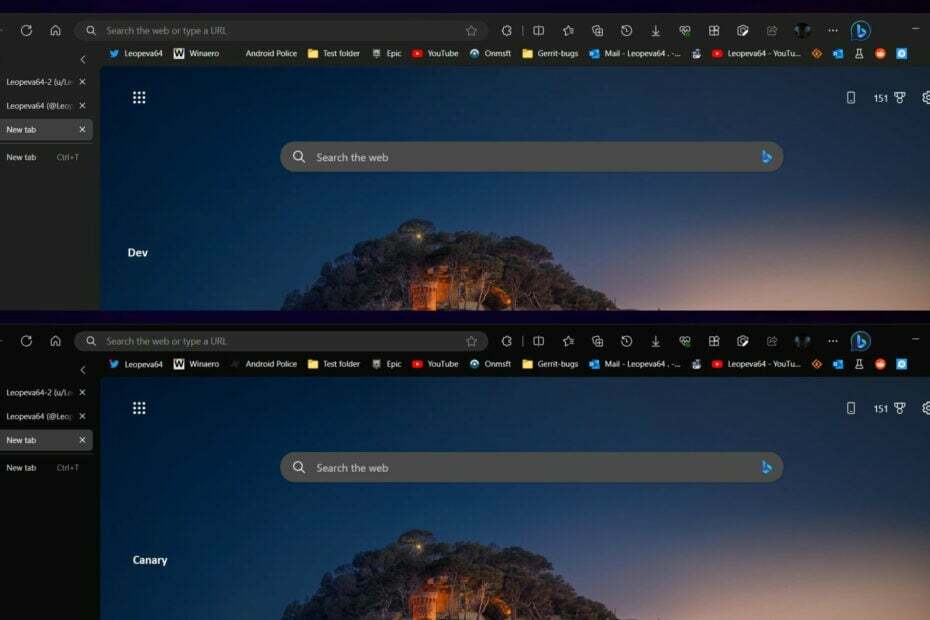Korrupte browserudvidelser udløser dette problem i Bing Chat
- Problemet kan opstå på grund af netværksforbindelsesproblemer, forældede browsere og problemer med Microsoft-servere.
- Fejlfinding ved at rydde din browsers cache eller installere den seneste build til din browser.

xINSTALLER VED AT KLIKKE PÅ DOWNLOAD FIL
Denne software vil rette gennemsnitlige computerfejl, beskytte dine filer, bevare dit privatliv og forhindre hardwarefejl og samtidig maksimere din maskines ydeevne.
I 3 enkle trin kan du reparere pc-problemer og fjerne korrupte filer:
- Download og installer Fortect.
- Start appen for at starte scanningsprocessen.
- Klik på Start reparation knappen for at løse alle problemer, der påvirker din computers privatliv og ydeevne.
- Fortect er blevet downloadet af 0 læsere i denne måned.
Microsofts Bing Chat er en on-demand personlig assistent, der forstår og svarer på spørgsmål på et menneskelignende sprog. Men mange rapporterede, at Bing Chat ikke virker for dem.
Denne funktion har allerede haft sin andel af problemer, og vi skrev for nylig om Bing fejl E010014 i en særskilt vejledning.
Det er ret simpelt at løse dette problem, men før vi løser dette problem, lad os se, hvad der forårsager dette problem.
Hvorfor virker Bing Chat ikke?
Af mange grunde virker Bing Chat, Microsofts seneste tilføjelse til Edge-browseren, muligvis ikke. Nogle af årsagerne er:
- Problemer med netværksforbindelse – Bing Chat har brug for en stabil og hurtig internetforbindelse for at oprette forbindelse til de nødvendige faciliteter og tjenester. Hvis du har overbelastning af netværket eller andre netværksrelaterede problemer på din pc, virker Bing Chat muligvis ikke.
- Bing Chat-serveren er ikke intakt – Der kan opstå problemer under servervedligeholdelse eller nedetid, hvilket forhindrer Bing i at oprette forbindelse.
- Korrupt browsercache og cookies – Problemet kan opstå, når cachen og cookies, der er gemt i browseren, er korrupte og påvirker webappens ydeevne. Det forhindrer også browseren i at skrive ny cache og cookies.
- Interferens fra browserudvidelser – Nogle browserudvidelser kan forstyrre aktiviteterne i webprogrammer, inklusive Bing Chat. De kan blokere kommunikationsruten for webappen, hvilket får den til at være ikke reagerer eller fryser.
- Forældet browser – At køre Bing Chat på en forældet webbrowser kan forårsage problemer med dens funktionalitet. Browseren er inkompatibel med webappen, hvilket resulterer i, at Bing Chat går ned eller ikke fungerer.
Disse faktorer kan variere på forskellige pc'er afhængigt af omstændighederne ved hændelsen. Ikke desto mindre kan du løse problemet ved at følge nedenstående trin.
Hvad kan jeg gøre, hvis Bing Chat ikke virker?
Før du fortsætter med avancerede fejlfindingstrin, anbefaler vi, at du gennemgår følgende foreløbige kontroller:
- Luk og åbn browseren igen.
- Tjek Bing Chat-serverstatus og Åbn AI-status.
- Prøv at bruge Bing Chat i en anden browser.
- Kontakt Bing Support.
- Løs netværksproblemer på din computer.
Hvis du ikke kan løse problemet, skal du fortsætte med nedenstående løsninger:
1. Ryd Microsoft Edge browser cache og cookies
- Start Microsoft Edge browser på din pc, og klik derefter på tre prikker at åbne Menu og vælg Indstillinger.

- Gå til Privatliv, søgning og tjenester fra venstre sidebjælke.
- Klik på Vælg, hvad der skal ryddes knappen under Slet browserdata fanen.

- Marker afkrydsningsfeltet for Cachelagrede billeder og filer og cookies og andre webstedsdata indstillinger, og klik derefter på Ryd nu knap.

- Genstart Microsoft Edge for at kontrollere, om problemet med at Bing Chat ikke virker, er løst.
Rydning af din browsers cache og cookies vil slette de korrupte filer, hvilket hæmmer dens ydeevne og løser problemer med Bing Chat.
Ekspert tip:
SPONSORERET
Nogle pc-problemer er svære at tackle, især når det kommer til manglende eller beskadigede systemfiler og arkiver i din Windows.
Sørg for at bruge et dedikeret værktøj, som f.eks Fortect, som vil scanne og erstatte dine ødelagte filer med deres friske versioner fra dets lager.
Du kan læse, hvordan du løser problemet Microsoft Edge åbner ikke på din Windows 11, hvis du oplever problemer.
2. Fjern browserudvidelser
- Start Microsoft Edge browser og klik på tre prikker i øverste højre hjørne for at åbne Menu. Gå igennem og klik videre Udvidelser.

- Vælg fra listen over udvidelser, og klik på Administrer udvidelser.

- Slå forlængerkontakten fra for at deaktivere den og kontrollere, om fejlen fortsætter.
- Gentag ovenstående trin for alle udvidelser for at finde årsagen til Bing Chat-problemet.
- Når du har fundet den defekte, skal du klikke på Fjerne knappen for at afinstallere de udvidelser, der forårsagede fejlen.

Fjernelse af defekte eller forstyrrende Microsoft Edge-browserudvidelser forhindrer dem i at hindre funktionaliteten af webapps som Bing Chat, der arbejder på det.
Læs om bedste Microsoft Edge browserudvidelser for en bedre browseroplevelse.
3. Opdater Microsoft Edge-appen
- Åbn Microsoft Edge browser på din pc, og klik derefter på tre prikker øverst til højre for at åbne Menu. Vælg Hjælp og feedback mulighed fra venstre sidebjælke.

- Klik på Om Microsoft Edge knappen fra sidemenuen. Microsoft Edge vil automatisk søge efter opdateringer på Om side hvis der er nogen.
- Slå kontakten til for Download opdatering over målte forbindelser for at tillade appen at downloade og installere opdateringer.

Opdatering af Edge-browsersoftwaren vil rette alle fejl i de tidligere versioner, der påvirker Bing Chat, og løse kompatibilitetsproblemer.
Læse om opgradering til den nyeste version af Microsoft Edge-browseren på Windows 11 for mere detaljerede trin.
- Bedste adgangskodeadministrator til Edge: 7 valg, der er nemme at bruge
- Er du utilfreds med en Edge-funktion? Du vil være i stand til at fjerne den
4. Deaktiver Windows Firewall
- Klik på Start knap, skriv kontrolpanel, og tryk Gå ind.
- Vælg Windows Defender Firewall mulighed.
- Klik på Slå Windows Defender Firewall til eller fra mulighed fra venstre side af siden.

- Gå til Private netværksindstillinger og offentlige netværksindstillinger, og klik derefter på alternativknapperne for Sluk Windows Defender Firewall (anbefales ikke) mulighed.

- Afslut kontrolpanelet, og start derefter Edge for at se, om Bing Chat fungerer.
Deaktivering af Windows Defender vil fejlfinde enhver interferens med Edge-browseren. Tjek vores guide om andre måder at deaktiver Windows Defender hvis du støder på problemer med ovenstående trin.
Yderligere kan du være interesseret i vores omfattende guide, hvis du får noget gik galt fejl i Bing og måder at løse det på.
Tøv heller ikke med at læse vores artikel om, hvad du skal gøre, når du støder på ny Bing fejlkode E010006 på din pc.
Hvis du har yderligere spørgsmål eller forslag, så send dem venligst i kommentarfeltet.
Oplever du stadig problemer?
SPONSORERET
Hvis ovenstående forslag ikke har løst dit problem, kan din computer opleve mere alvorlige Windows-problemer. Vi foreslår, at du vælger en alt-i-en-løsning som Fortect at løse problemer effektivt. Efter installationen skal du blot klikke på Vis&Ret knappen og tryk derefter på Start reparation.